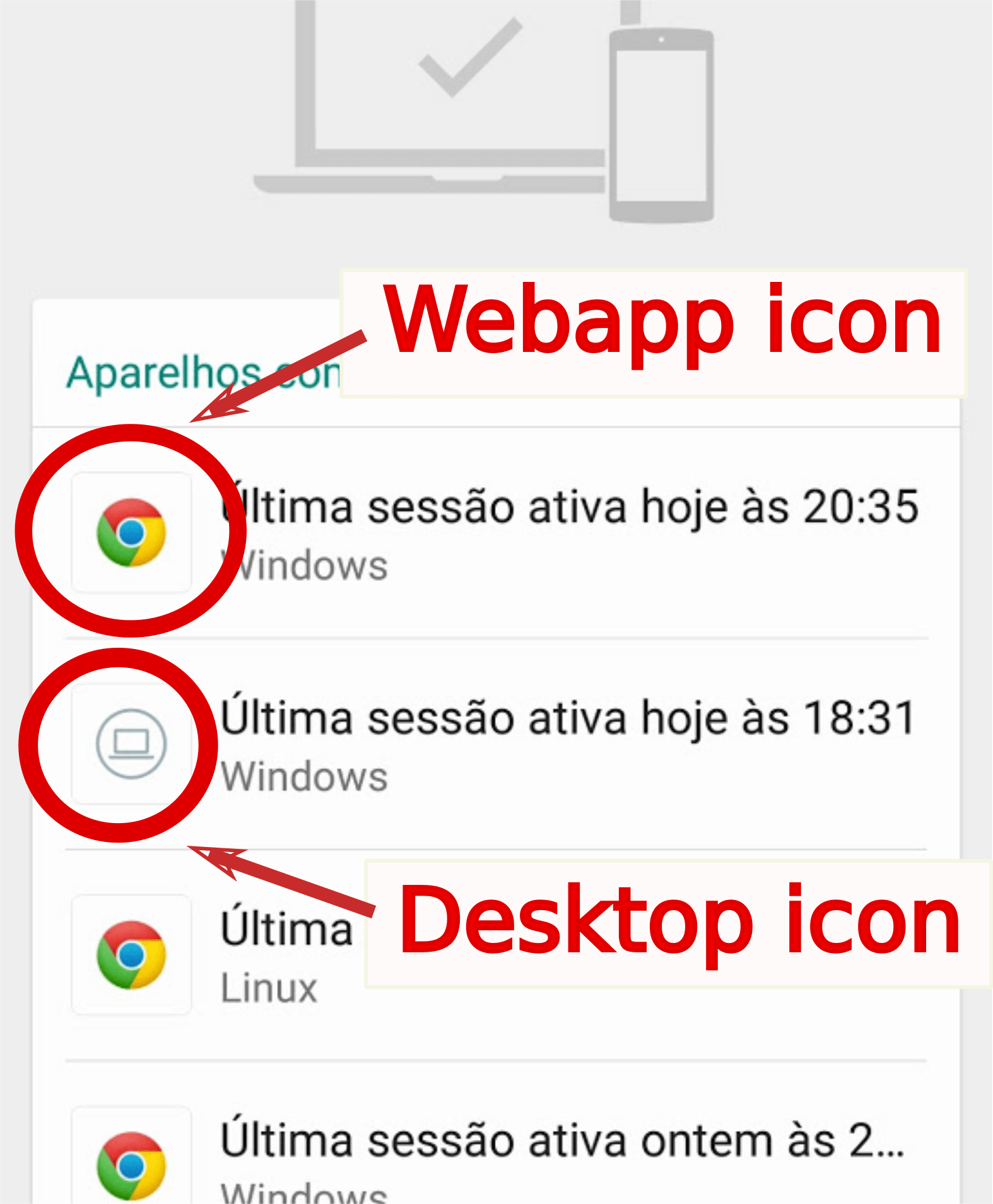Как установить WhatsApp?
Подскажите пожалуйста, как установить WhatsApp в Ubuntu?
Я слышал о вине. Ребята, не могли бы вы уточнить?
Связанные с:
5 ответов
WhatsApp нужен номер телефона для работы:
Все учетные записи WhatsApp привязаны к номерам мобильных телефонов. Поскольку операторы мобильной связи часто перерабатывают телефонные номера, вполне возможно, что предыдущий владелец текущего номера телефона использовал WhatsApp.
Что это значит, что WhatsApp привязан к телефонам для работы. Если вы не используете телефоны, вы не получите WhatsApp.
Предпринимаются попытки заставить Whatsapp работать с использованием системной учетной записи, конечно же, у вас уже должна быть учетная запись на вашем телефоне, поэтому нет, вы не можете иметь независимую учетную запись для своего ПК (если вы не подключите SIM-карту к своему компьютеру).).
WhatsApp FAQ - Почему мой номер телефона уже есть в WhatsApp?
С января 2015 года пользователи могут использовать WhatsApp на ПК (включая Linux) в своих браузерах Chrome, Firefox, Opera или Safari. Так что в основном это не WhatsApp для ПК, а WhatsApp для Интернета. Существуют ограничения на использование WhatsApp через Интернет, некоторые из которых:
- Ограничения на размер файла (невозможно загрузить файлы размером более 16 МБ)
- Формат файла (поддерживаются не все форматы файлов. Это влияет на различные типы видео, изображений, звука и даже файлы типов документов)
Для шагов просто:
- Установите WhatsApp на свой смартфон.
- Откройте веб-сайт https://web.whatsapp.com/
- На телефоне откройте WhatsApp и откройте главное меню WhatsApp. Вы увидите новую опцию под названием "WhatsApp Web", выберите эту опцию.
- Используйте опцию "WhatsApp Web" для сканирования QR-кода на веб-сайте, упомянутом на шаге 2.
- Веб-страница обновится сама и покажет вам веб-приложение вашего WhatsApp, которое включает ваши контакты, чаты и многое другое.
Это далеко не то, что Telegram может сделать и предложить с точки зрения полной поддержки Linux, совместимости с рабочим столом, со средой рабочего стола, загрузки / выгрузки файлов и многого другого. Это также относится к старым телефонам (только с SMS) и многим другим.
Я думаю, что лучшая альтернатива сегодня - это использовать whatsapp-linux, который является оболочкой Electron для веб-сайта WhatsApp: https://web.whatsapp.com/
Вы можете найти последнюю версию в разделе релиза GitHub: https://github.com/cstayyab/whatsapp-linux/releases
Он легко упаковывается как AppImage, поэтому его так же просто, как загрузить, изменить права доступа к файлу и запустить его.
Это может быть самый простой метод для установки Whatsapp Client в Ubuntu или любой другой платформе Linux.
Минимум Требования: Google Chrome установлен на Ubuntu.
Итак, начнем.
- Загрузите Whatsapp Debian WebApp для платформ Linux отсюда: Скачать Whatsapp Ubuntu
Откройте терминал и введите следующие команды:
- $ cd Загрузки
- $ sudo chmod + x whatsapp-webapp_1.0_all.deb
- $ sudo dpkg -i whatsapp-webapp_1.0_all.deb
Готово, откройте Dash и найдите WhatsApp.
А затем перейдите на WhatsApp вашего мобильного телефона, а затем отсканируйте QR-код, показанный в приложении Whatsapp.
Как только это будет сделано, вы можете использовать WhatsApp, как вы используете его на ПК /Windows
Шаги для WhatsApp в Ubuntu 14.04:
Шаг 1: Загрузите Genymotion
Шаг 2: Загрузите VirtualBox
Шаг 3: sudo dpkg -i virtualbox-4.3_4.3.12-93733~Ubuntu~raring_amd64.deb; sudo apt-get install -f
Шаг 4: tar -xf genymotion-2.2.0_x64.bin; cd genytmotion; ./genymotion
Шаг 5: Загрузите образ, запустите его и загрузите WhatpsApp в эмуляторе
Шаг 6: Зарегистрируйтесь под своим номером мобильного телефона, вы получите код. Введите его через 5 минут.
Доказательство работы до шага 5: https://www.youtube.com/watch?v=MHmMDEzsJEY
Теперь можно установить Windows-приложение Whatsapp для Windows (а не просто Webapp) в Linux, используя Wine. Но тут есть маленькая хитрость. Официальный установщик не будет работать. Классифицируется как "Мусор" в WineHq:
https://appdb.winehq.org/objectManager.php?sClass=application&iId=17534
Проблема не в самом приложении, а в инсталляторе. Мне удалось установить настольное приложение Windows на Linux Mint 19 с помощью Wine. Хитрость заключалась в том, чтобы использовать его версию портативных приложений:
https://portapps.io/app/whatsapp-portable/
Просто это.
В Whatsapp на телефоне отображается значок сеанса Windows. Как видно на рисунке ниже:
PS: простите за португальский в печати:)